Oculus Goって今までのHTC ViveやOculus Riftと比較して遥かに安いので、「Oculus GoでVRカノジョをプレイしたい。」と考える人が少なくない。しかし、SteamはOculus Goをサポートしていません。
というわけで、ALVRを使って無理やり動かす方法を解説してみる。
Oculus GoでVRカノジョを起動するまで

推測だが、SteamVRで日本ユーザーがもっともプレイしたいと考えているゲームはおそらく「VRカノジョ」でしょう。かく言う筆者も、VRカノジョのベンチマークを回したくて仕方がない。
VRカノジョのベンチマークは無料で利用できるけれど、Oculus RiftかHTC ViveをPCに接続していないと起動しないようになっている。Oculus Goを接続しても「利用不可」と出て使えない。
困ったな。そこで解決策として登場したのが、有志によって開発された「ALVR」(Air Light VR)です。Oculus GoやGear VR向けに開発されたアプリで、開発によれば…
ALVR is an open source remote VR display for Gear VR and Oculus Go. With it, you can play SteamVR games in your standalone headset.
ALVRはPCVRの画面をGear VRやOculus Goに転送して遊ぶためのソフトです。SteamVRのゲームをスタンドアロン型のヘッドセットでプレイすることができます。
とのこと。
Oculus GoでVRカノジョを動かしたいという目的を果たすのにピッタリに見える。さっそく、やり方を解説していきます。
パソコンにALVRをインストールする
Microsoft Visual C++ 2015を導入
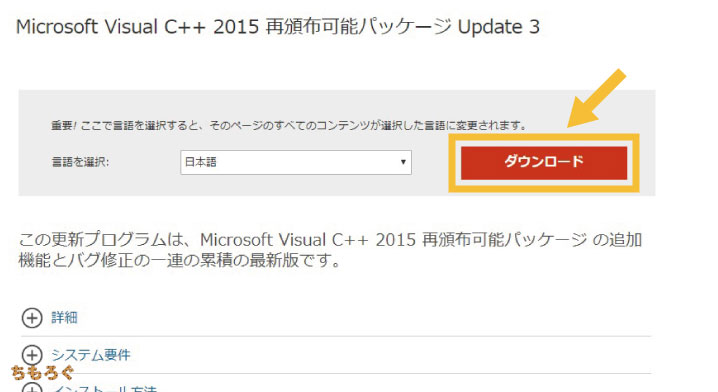
まず最初に「Microsoft Visual C++ 2015 再頒布可能パッケージ」をインストールすること。
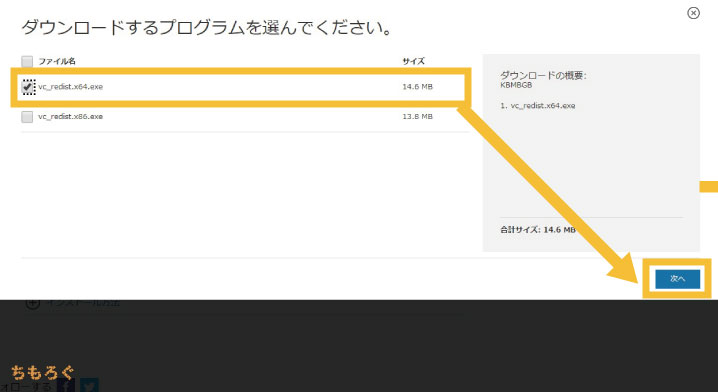
「vc_redist.x64.exe」(64bit版)のみにチェックを入れて、右下の「次へ」ボタンをクリックしてください。
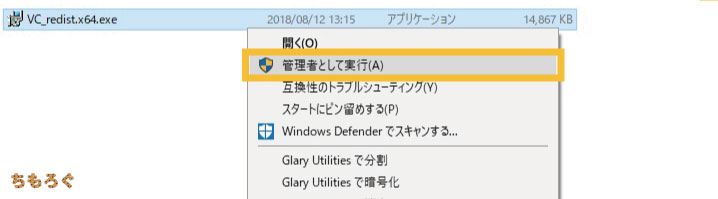
ダウンロードできたら、右クリックして「管理者として実行」します。
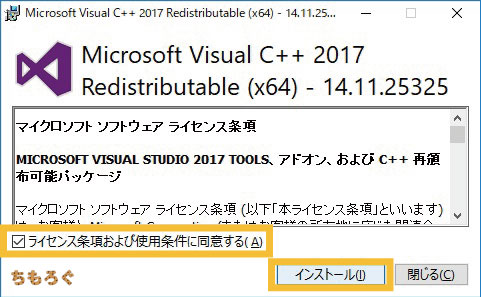
ライセンス条項に同意して「インストール」を実行。
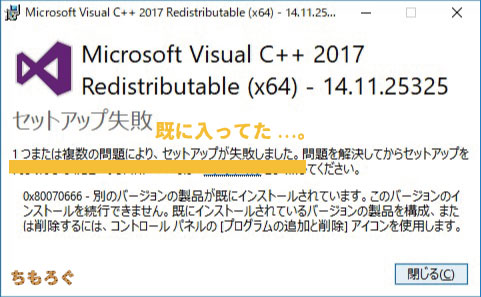
セットアップ失敗と出た場合は、使っているパソコンに既にパッケージがインストール済みだった。ということなので、閉じて完了。
GitHubからALVR最新版をインストール
次はALVRを入手する。GitHubのページで無料配布されているので、入手しに行く。
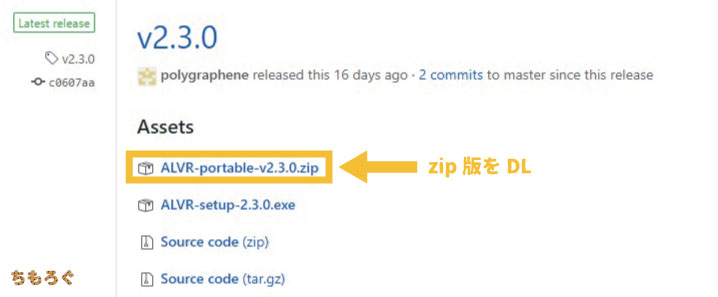
Assetsに「ALVR-portable-v○○○.zip」というファイルが置いてあるので、クリックしてダウンロードする。
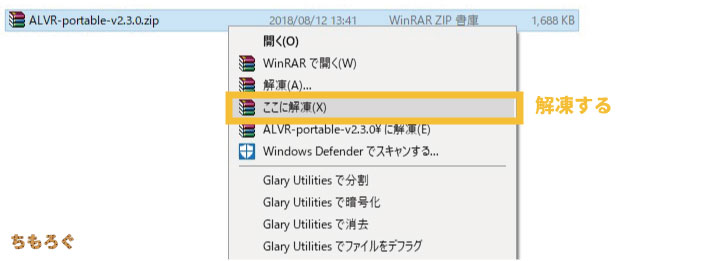
ダウンロードしたら、ファイルを右クリックして「解凍」します。解凍ソフトがない場合は「WinRAR」や「7-Zip」など、無料のソフトをインストールしてください。
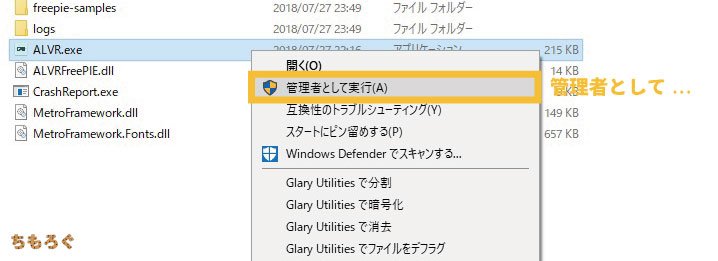
解凍すると「ALVR」という名前のフォルダが出てきて、フォルダ内に「ALVR.exe」というアプリケーションが入っています。「管理者として実行」します。
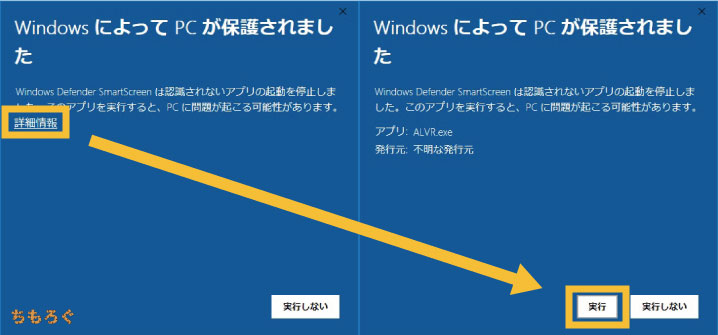
すると、Windows Defenderによって起動が停止するので、「詳細情報」をクリックしてください。すると「実行」が押せるようになる。
これ以降は管理者として実行することで、Windowsに文句を言われずに起動できるようになります。
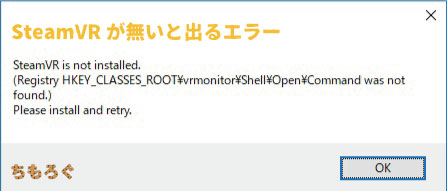
今度はこんなエラーが。見ての通り、SteamVRがインストールされていないと出るエラーのようですね。ではSteamVRをパソコンに導入しよう。
SteamVRをインストールする
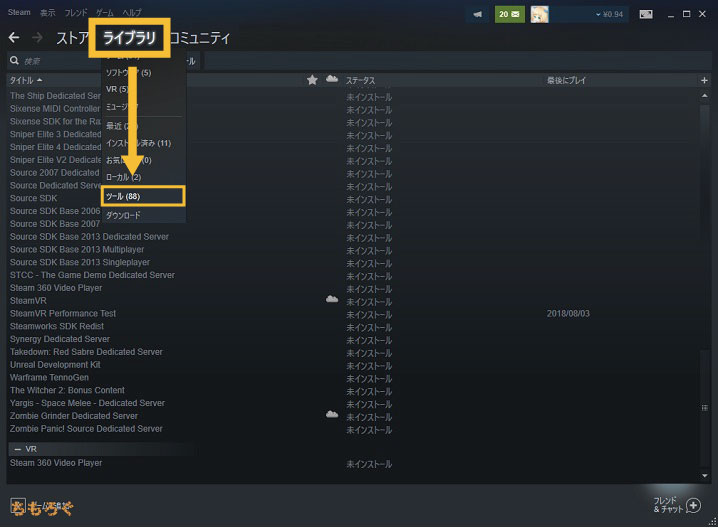
Steamを開いて「ライブラリ > ツール」を開きます。
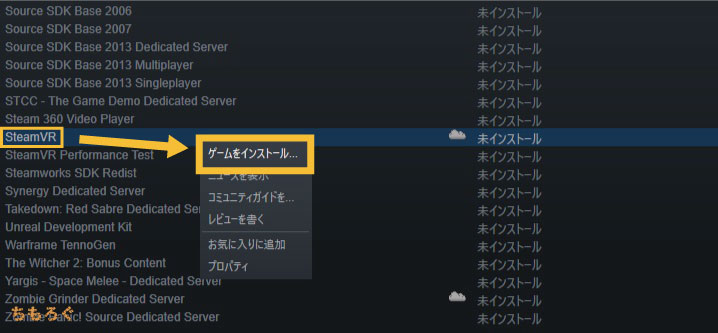
SteamVRというツールを右クリックして「ゲームをインストール…」を実行。
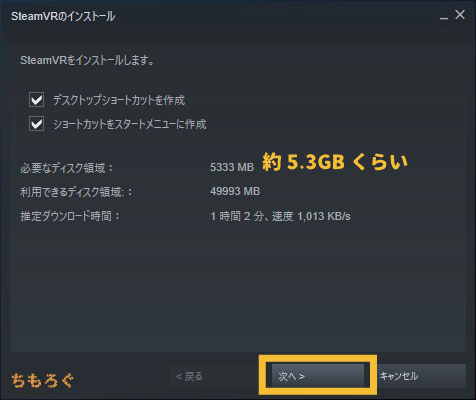
容量はだいたい5.3GBほど。意外と大きいですね。これをインストールするのみ。

SteamVRのインストールが終わったら、Oculus GoとパソコンをUSB接続しておくこと。この時点では、まだSteamVRもALVRも起動させません。
Oculus GoにALVRをインストールする
以上でパソコン側の設定はだいたい終わり。次はOculus Go本体に、ALVRをインストールしなければならない。少しややこしいが、順番にやってくれれば簡単です。
スマホアプリ「Oculus VR」にALVRキーを登録
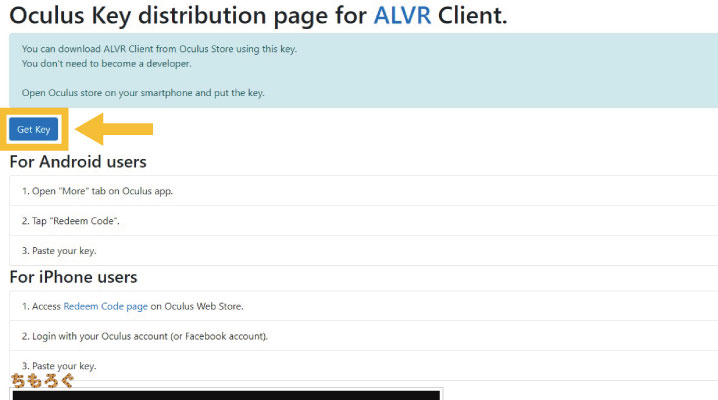
「Oculus Key distribution page for ALVR Client.」にて、ALVRキーを入手する。
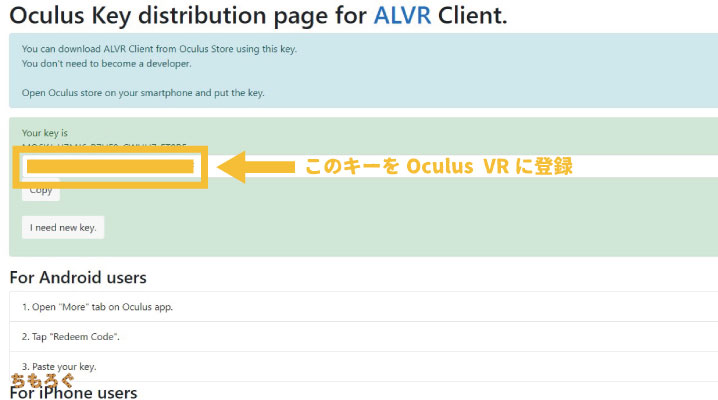
「Get Key」をクリックすると、20桁のキーが表示される。このキーを…
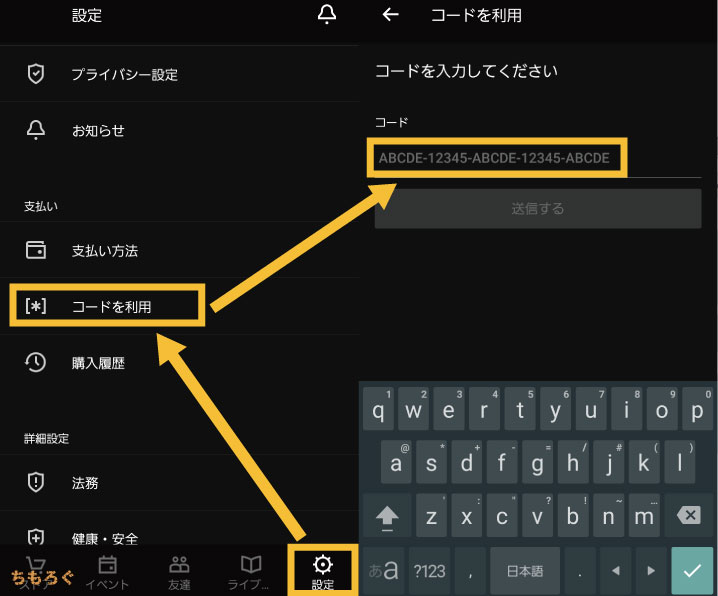
アプリ「Oculus VR」の設定に行って、コードを利用に入力します。
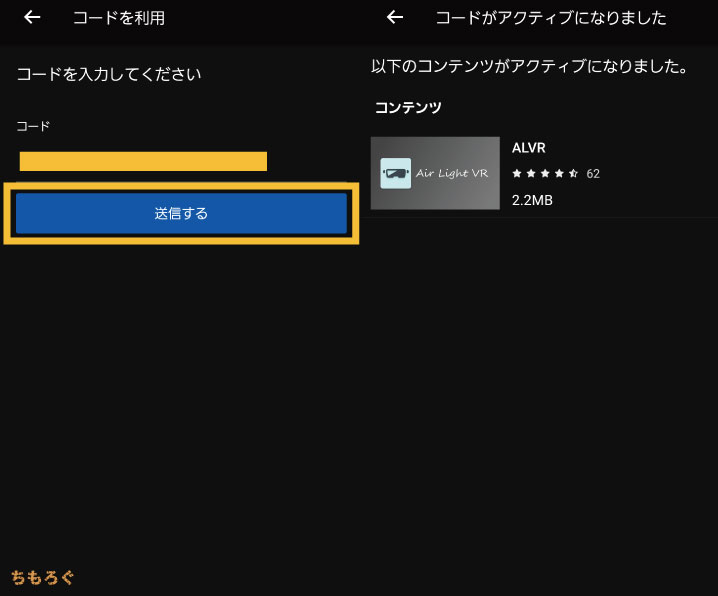
コードの入力が終わったら「送信する」をタップする。以下のコンテンツがアクティブになりましたと、「ALVR」が表示されるはず。
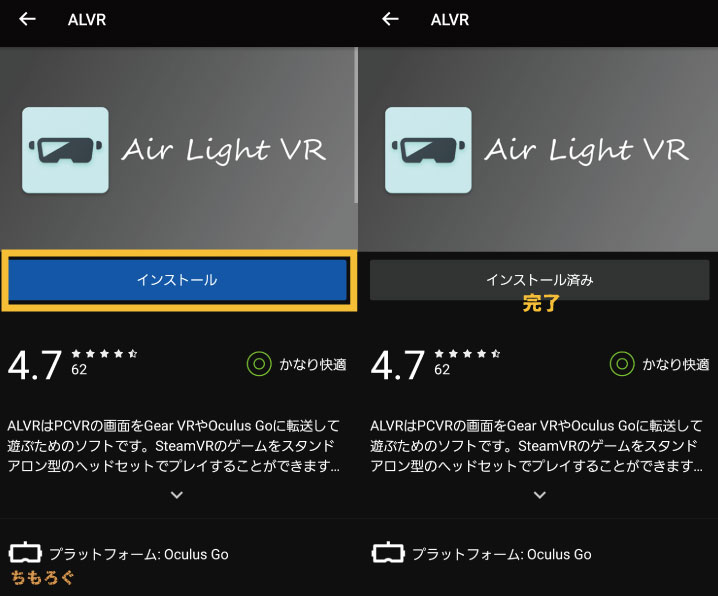
さっそくインストール。数分ほどで完了します。
Oculus GoでALVRを起動する
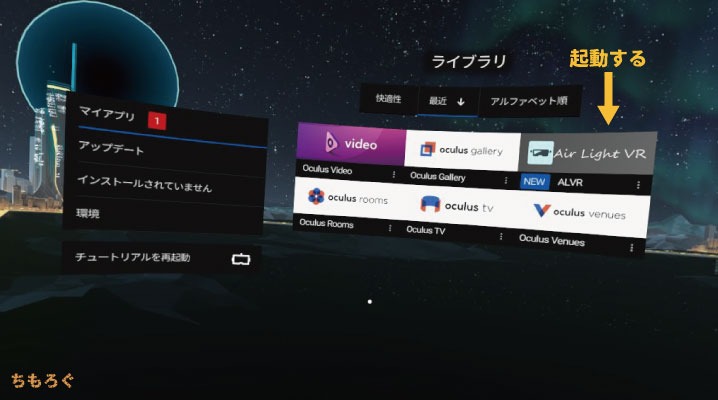
Oculus Goを起動して、ライブラリに確認してみる。すると、ALVR(Air Light VR)がインストールされているので、起動させる。
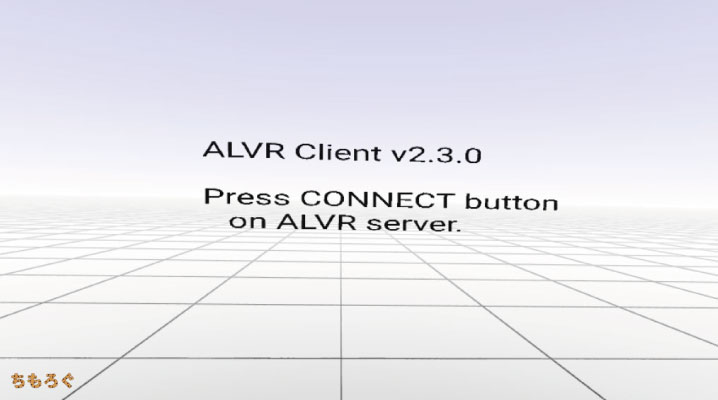
「ALVRサーバーを起動してください。」と表示されているはず。この状態になったら、あとはパソコンでALVRを起動して、サーバーを立てるのみ。
ALVRサーバーを立てる
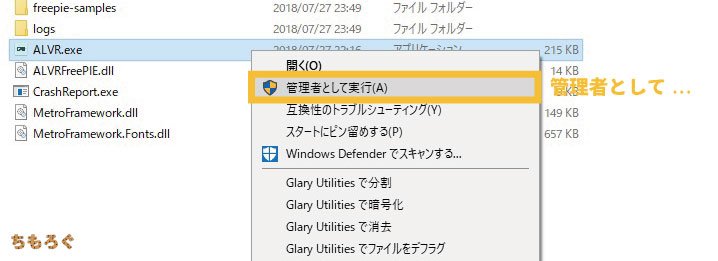
「ALVR.exe」を管理者として起動する。
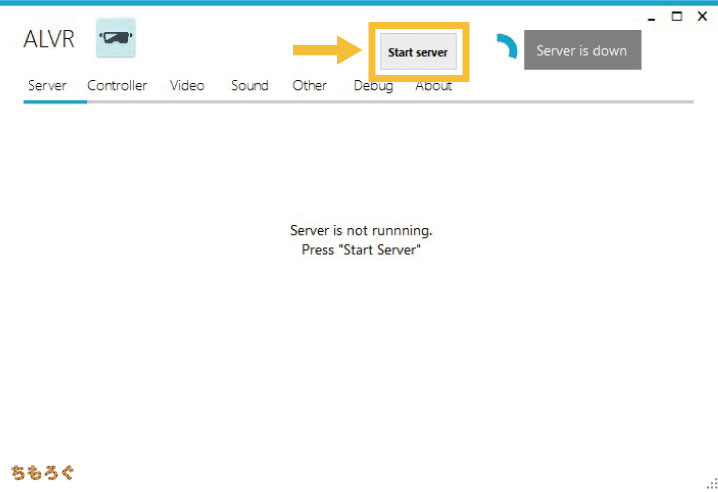
「Start server」をクリックして、ALVRサーバーを立ち上げる。
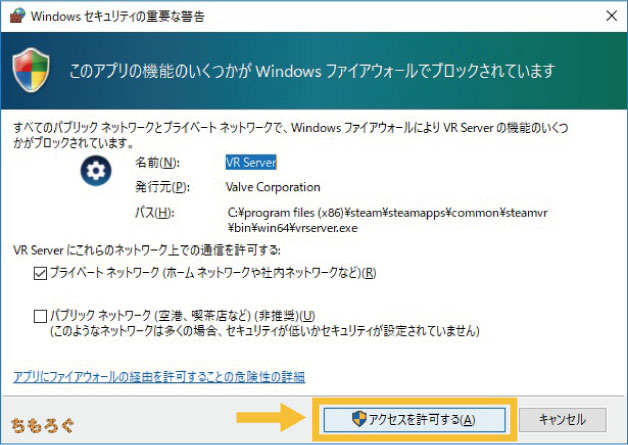
SteamVRが起動してみると、ファイアウォールでブロックされるので「アクセスを許可する」をクリック。
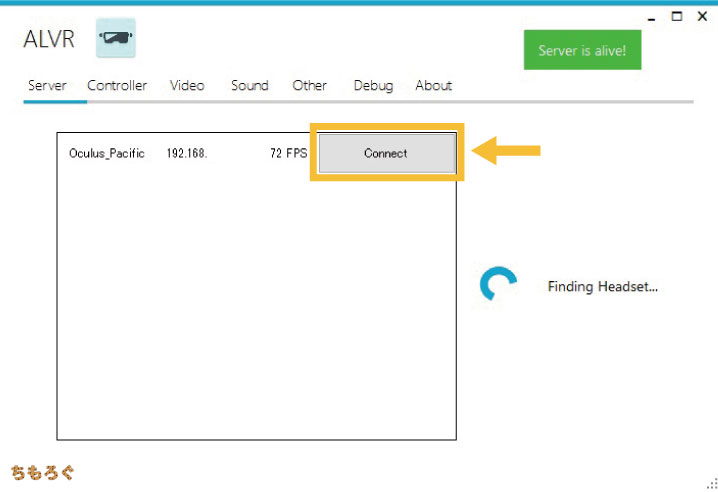
あとは「Connect」を押して、ALVRとOculus Goをリンクします。
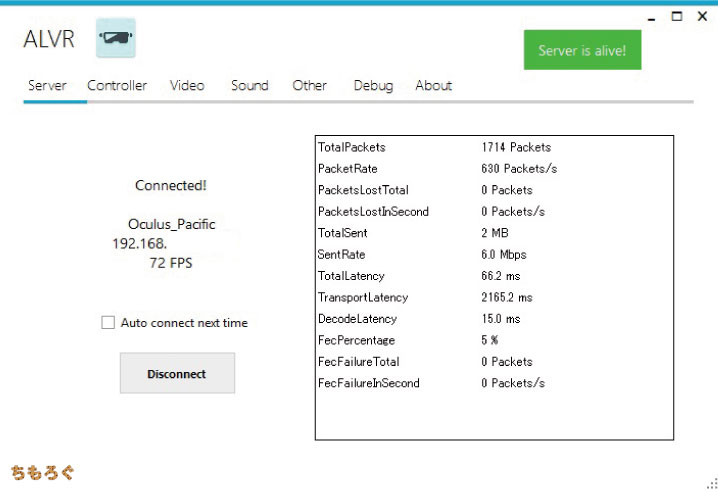
これでパソコン上で動いているSteamVRの映像が、リアルタイムにOculus Goへ転送(ストリーミング)された状態に。
Oculus Goに戻ってSteamVRへ
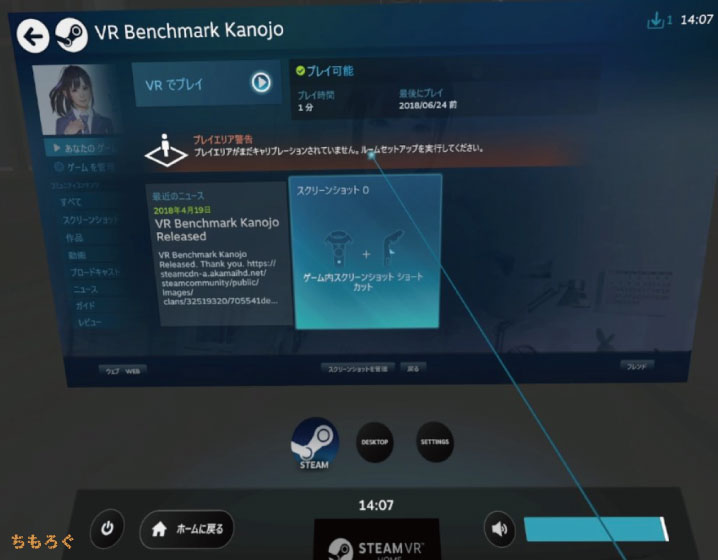
Oculus Goに戻ってみると既にSteamVRが起動しているはず。プレイしたいVRゲームを選択して「プレイ」を押してみる。
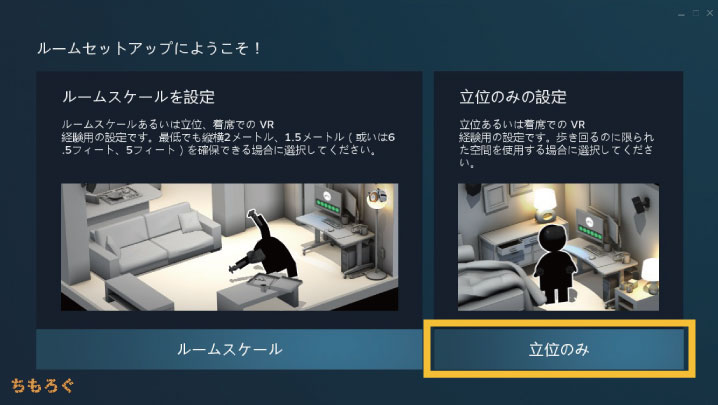
プレイエリアをキャリブレーション(調節)するように言われるので、設定する。Oculus Goは3 DOF対応なので「立位のみ」を選ぶ。
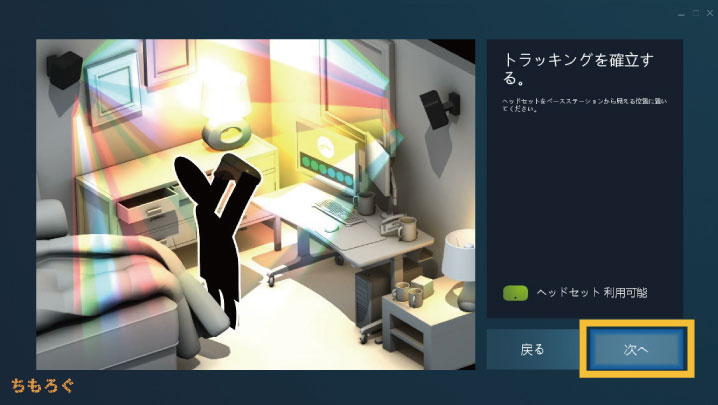
トラッキングは特に気にしなくていい。Oculus Goにはトラッキングカメラという、6 DOF向けのセンサーが無いから。
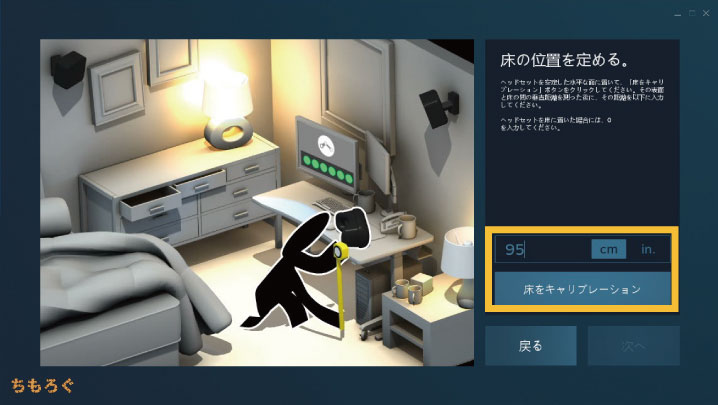
次は床の位置をキャリブレーションする。Oculus Goが床から何cm離れているかを入力する。自分の場合、座った状態でだいたい95cmくらいだったので、95cmと入力してキャリブレーションを実行。
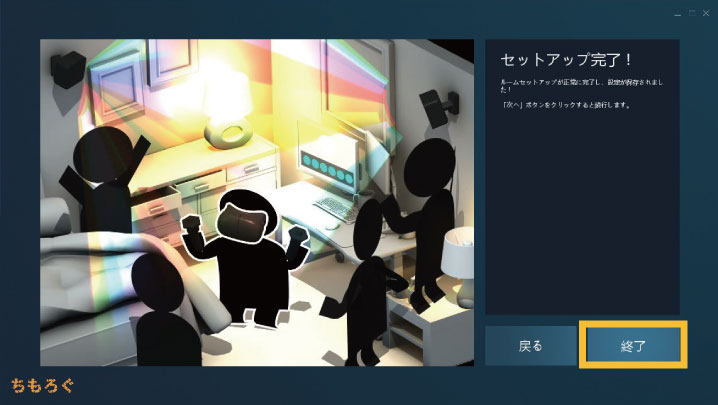
ルームセットアップはこれで終わり。
VR Kanojo Benchmarkがようやく起動

やっとの思いで、VRカノジョ(ベンチマーク)が起動しました。しかし、起動したのは良いものの…、

なぜかロックされていて起動できない。

ちなみに製品版の方はちゃんと起動できますが…。6 DOFに対応していないOculus GoではVR空間で動けないので、ほとんど遊べません。このあたりがOculus Goの限界ですね。
VRChatも動くよ
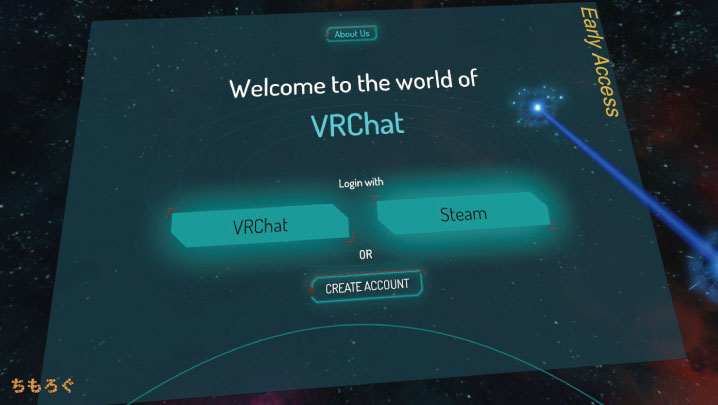
VRカノジョ以外が起動したように、ほとんどのSteamVRタイトルを起動できます。
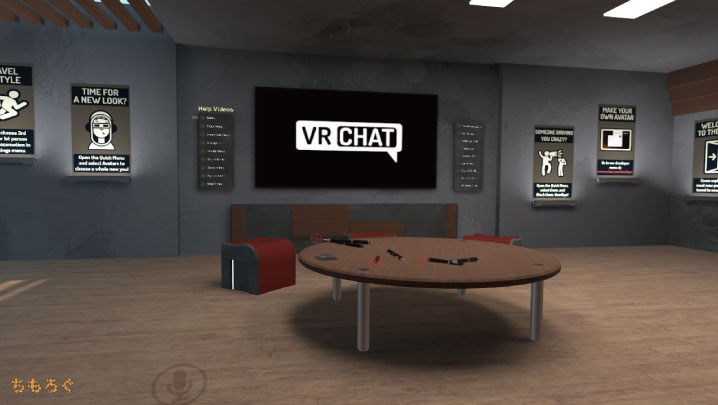
VRChatはキーボードのWASDで移動ができて、Spaceキーでジャンプも可能。マウスのクリックでモノを掴むことも出来る。
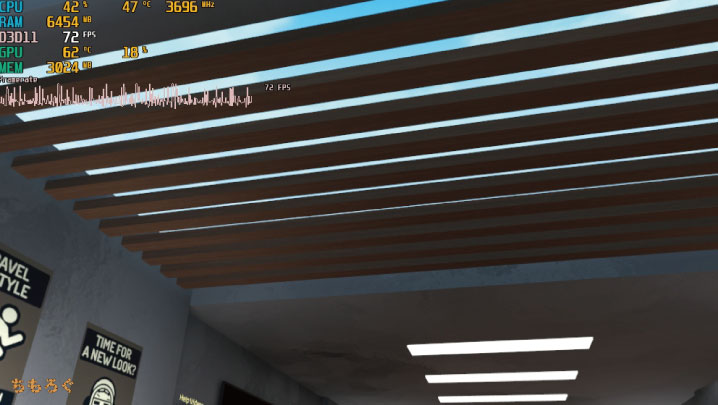
ちなみに、MSI Afterburnerをかませるとこの通り。動作フレームレートの計測が可能でした。GTX 1080 Tiを使って70fps前後とは…VRChatはかなり重たいゲームのようです。
まとめ:ALVR + Oculus Goで広がるVR体験
「Oculus GoでVRカノジョのベンチマークを徹底検証するぞ。」という当初の目的を果たすことはできなかったが、ALVRを介してOculus GoでSteamVRが遊べることが分かった。
SteamのVRゲームをやってみたいけど…「Oculus Rift高いし、HTC Viveも高い。」と悩んでいる人は、ALVR + Oculus Goはコスパの良い魅力的な選択肢になるかもしれない。
- Microsoft Visual C++ 2015を導入
- GitHubからALVR最新版をインストール
- SteamVRをインストールする
- Oculus GoにALVRをインストールする
- Oculus GoでALVRを起動する
- ALVRサーバーを立てる
- Oculus Goに戻ってSteamVRへ
- Oculus GoでSteamVRが遊べるように
手順をまとめました。記事にまとめた通りに進めていくだけで大丈夫なので、難しいところはほとんど無いかと。

Oculus Go + ALVRで想定されるQ&A
ALVRがサポートしているゲーム一覧
- Batman : Arkham VR
- Fallout 4 VR
- Google Earth VR
- Rise of the Tomb Raider
- Skyrim VR
- VRChat
などなど、WASDキーで動けるゲームはサポートタイトルに入っていますね。他にもいくつかサポートしているので、気になる人は「List of tested VR games and experiences」にて確認してください。
当然のことですが、基本的に3 DOFでちゃんと動作できるゲームしかサポートしていません。「VRカノジョ」や「The Forest VR」のように、6 DOFを前提としているゲームはサポートされない。
ALVRしてみたけどノイズが酷い
考えられる原因をいくつか紹介。
- ストリーミング元のパソコンが無線
- WiFiルーターが802.11acに対応していない
- パソコンとOculus Goが離れすぎ
- そもそもWiFiルーターの電波強度が弱い可能性
ALVRの仕組みは、パソコン上で動いているSteamVRをOculus Goまでリアルタイムに配信しています。だから、パソコンとOculus Goの間の通信速度が遅いと、ノイズになったり遅延したりする。
TP-Link WiFi 無線LAN ルーター Archer C1200 11ac 867 + 300Mbps
WiFiルーターに近づいてもブロックノイズや遅延が解消されない場合は、ルーター側の電波強度が根本的にダメな可能性が濃厚です。
TP-LinkやNETGEAR製の電波強度が高いWiFiルーターに乗り換えたほうが良いかもしれません。
以上「Oculus GoでVRカノジョなど、SteamVRのゲームを動かす方法」について、詳しく解説でした。


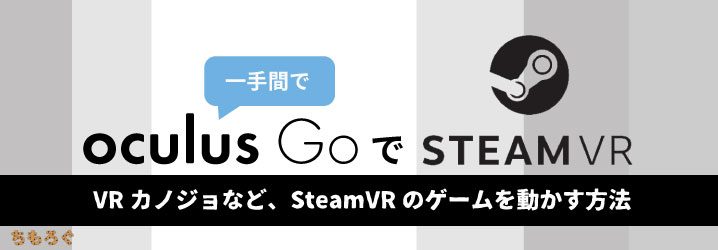








 おすすめゲーミングPC:7選
おすすめゲーミングPC:7選 ゲーミングモニターおすすめ:7選
ゲーミングモニターおすすめ:7選 【PS5】おすすめゲーミングモニター
【PS5】おすすめゲーミングモニター NEXTGEAR 7800X3Dの実機レビュー
NEXTGEAR 7800X3Dの実機レビュー LEVEL∞の実機レビュー
LEVEL∞の実機レビュー GALLERIAの実機レビュー
GALLERIAの実機レビュー 【予算10万円】自作PCプラン解説
【予算10万円】自作PCプラン解説 おすすめグラボ:7選
おすすめグラボ:7選 おすすめのSSD:10選
おすすめのSSD:10選 おすすめの電源ユニット10選
おすすめの電源ユニット10選

 「ドスパラ」でおすすめなゲーミングPC
「ドスパラ」でおすすめなゲーミングPC

 やかもちのTwitterアカ
やかもちのTwitterアカ


